Amazon Music UnlimitedのEchoプランは月380円!登録方法は?
Echoを使ってAmazon Music Unlimitedに登録できるのは知ってますか?EchoでAmazon Music Unlimitedに登録する場合、Echoプランというものがあります。そのEchoプランの登録方法から料金まで説明して行きます。

目次
- 1Amazon Music UnlimitedのEchoプランとは?
- ・Echoプランの料金
- ・Echoプランと個人プラン/ファミリープランの違い
- 2Amazon Music UnlimitedのEchoプランの登録方法
- ・Amazon Echoに話しかける
- ・認証する
- ・個人プラン/ファミリープランから変更する方法
- ・初回30日は個人プランになる
- 3Amazon Music Unlimitedの音楽をEchoで再生
- ・曲の流し方
- ・音声コマンドで操作
- 4Amazon Music UnlimitedのEchoプランの便利な使い方
- ・プレイリストを作成する
- ・スマホで手動操作する
- 5Amazon Music UnlimitedのEchoプランのメリット
- ・料金が安い
- ・Amazon Music Unlimitedの機能は全て使える
- 6Amazon Music UnlimitedのEchoプランのデメリット
- ・特定の曲の再生が難しい
- ・Echoは1台しか使えない
- 7Amazon Music UnlimitedのEchoプランの解約方法
- ・解約手順
- ・まとめ
- ・合わせて読みたい!音楽に関する記事一覧
Amazon Music UnlimitedのEchoプランとは?
Amazon Music Unlimitedには、さまざまな料金プランがあります。しかしそのAmazon Music Unlimitedの料金プランの中にEchoプランという普段あまり見られない料金プランがあるのをご存知でしょうか?Echoプランとは何か気になりますよね?
Echoプランとは、ずばりAmazon Echoを使ってAmazon Music Unlimitedを登録する使い方ができます。つまりAmazon EchoでしかEchoプランを使うことができません。なぜAmazon Music UnlimitedのEchoプランは、Amazon Echo限定なのか。
そんな疑問に本日はお答えします。そしてEchoプランのメリットやデメリットなど料金の違いや使い方の違いについても解説していきますので、最後までお読みいただければ幸いです。
今現在Amazon Echoを持っているひとは、Amazon Music UnlimitedのEchoプランを使うといいかもしれません。その理由は後々説明していきます。もちろんメリットやデメリットもありますが、初回30日間Amazon Music Unlimitedが無料で使用できます。
それに登録して使い方を知ってみると、Amazon Music UnlimitedのEchoプランを気に入るかもしれません。ぜひ初回30日間無料に一度登録してみてはいかがでしょうか?すぐに解約手順などの操作もできますので安心して登録してください。
Echoプランの料金
いくらAmazon Echoを持っていて、Amazon Music Unlimitedに登録するメリットがあるからといってEchoプランの料金が高かったら月々の出費が増えていきます。でも安心してください。Echoプランの料金とはどのくらいなのか気になりますよね。
ずばりEchoプランの料金は「380円」なのです。これはAmazon Music Unlimitedにある現在の料金プランの中で一番お安い値段なのです。Echoプランの380円さえ支払っておけば、Amazon Music Unlimitedの音楽が聴き放題になります。
他の音楽聴き放題アプリ・サービスに登録しているひとなら分かると思いますが、380円はとてもお得なのです。
Spotify、Apple Music、Google Play Musicといった音楽聴き放題アプリ・サービスは900円~1000円の料金プランが基本的です。それと比較してみるとEchoプランがいかに安くお得かが分かりますね。
でも料金が安いから、音楽の配信数や音楽の再生に評判が悪いのでは?と疑問に思うかもしれません。デメリットはもちろんありますが、Amazon Music Unlimitedの機能はすべてEchoプランで使えるのです。それを考えれば。この料金はお得だと思います。
Echoプランと個人プラン/ファミリープランの違い
Echoプランと個人プラン/ファミリープランの各違いを表にしてみましたので、参考にしてください。
| 個人プラン | ファミリープラン | Echoプラン | |
| 料金 | ・Amazon無料会員 「月額980円」 ・プライム会員 「月額780円」 |
・Amazon無料会員 「月額1480円」 ・プライム会員 「月額1480円」 |
月額380円 |
| 再生機器 | ・PC ・スマホ ・タブレット ・Echo端末 |
・PC ・スマホ ・タブレット ・Echo端末 |
・登録した Echo端末一台 |
| アカウント数 | 1 | 1 | 1 |
| 配信楽曲数 | 6500万曲以上 | 6500万曲以上 | 6500万曲以上 |
| 無料体験機関 | 30日間 | 30日間 | 30日間 |
その違いとは何か?理解しましたか?料金の違い・再生機器の違い以外は、ほとんど違いがありませんでした。しかしEchoプランのデメリットもこの表から見えてきましたね。
Amazon Music Unlimitedを普通に使うのなら個人プランがお得なのかもしれません。Amazon Echoを持っているのなら、個人プランではなくEchoプランの方が使い方によってはお得になります。
その実際の使い方や再生操作の方法なども後々説明していきますので、Echoプランが本当に便利なのか詳しく見ていきましょう。
 インスタグラムのストーリーの音楽スタンプ「MUSIC」でBGMを流せる!使い方を解説
インスタグラムのストーリーの音楽スタンプ「MUSIC」でBGMを流せる!使い方を解説Amazon Music UnlimitedのEchoプランの登録方法
それでは実際に、Amazon EchoからAmazon Music Unlimitedに登録をしてみましょう。しかしパソコンやスマートフォンから登録するのは想像できるけど、Amazon Echoからどうやって登録するのでしょうか?その登録方法とは、とても簡単だったのです。
Amazon Echoを持っているひとは一緒に、Amazon Music Unlimitedに登録を行ってみましょう。
Amazon Echoに話しかける
Amazon Echoを所有していないひとには、分からないと思いますがAmazon Echoの操作方法は一つしかないのです。その操作方法とは、音声認識です。この音声認識機能を使って、Amazon Music Unlimitedに登録をしていきます。
Amazon Echoに「アレクサ、Amazon Music Unlimitedに登録して」と話しかけるだけで、簡単にAmazon Music Unlimitedに登録できてしまうのです。この登録方法の違いは嬉しいですね。
認証する
Amazon Echoに登録をする内容を話しかけると、音声コマンドでAmazon Music Unlimitedに登録する内容を話してくれます。30日間の無料体験に登録しますか?などいろいろなことを聞かれますので、話しかけて答えてください。
その後、ショッピングに使用する「認証コード」を聞かれますので音声で答えてください。そうすると認証されます。無料体験に申し込んだのならば、無料体験にご登録いただきありがとうございます。などの画面が表示されます。
個人プラン/ファミリープランから変更する方法
Echoプランに登録したいのだけれど、現在Amazon Music Unlimitedに、個人プランまたはファミリープランで登録している場合は変更する必要があります。その変更方法とは、一度、会員登録をキャンセルしていただく必要があります。
Amazon Echoからは「アレクサ、Amazon Musicをダウングレードして」と話しかけると現在の個人プランが自動的にキャンセルされ「Echoプラン」に変更できます。
他端末からは、Amazonミュージックの設定をブラウザで開き「会員資格の更新」の 会員資格をキャンセルするをクリックしてください。すると個人プラン・ファミリープランが解約できます。その後、Amazon Echoで登録をし直しましょう。
初回30日は個人プランになる
無料体験期間の30日間を過ぎると自動的に「個人プラン」に変更されます。これはAmazon Echoに話しかけて登録した場合もなりますので注意をしていきましょう。
無料体験期間の30日間は途中で、解約しない限りどのような登録の仕方でも個人プランになります。とはいえどのようにすればいいのかを説明していきます。
その方法とは、AmazonのウェブサイトからAmazonミュージックの設定にアクセスします。ここで「会員位登録のキャンセル」をクリックして「更新しない」をクリックすると個人プランにならないように設定できます。
無料体験期間の30日間をすぎてもこれで安心ですね。
 LINE MUSICは無料期間の後は自動課金される?料金プランや機能・有料プランについて解説
LINE MUSICは無料期間の後は自動課金される?料金プランや機能・有料プランについて解説Amazon Music Unlimitedの音楽をEchoで再生
Amazon Music Unlimitedの音楽をAmazon Echoで再生してみましょう。Amazon Echoで音楽を再生する方法は二種類あります。その再生方法とは「音声操作再生」「スマホ操作再生」があります。どちらを使って再生するかはあなた次第です。
しかしAmazon Echoをせっかく持っているのだから、音声による操作で音楽を再生してみると便利になるでしょう。今からその再生方法について説明していきます。
曲の流し方
まずはAmazon Echoで、手動操作で音楽を再生する方法について説明していきます。お使いのスマートフォンに「Amazon Alexa」(アレクサアプリ)をインストールする必要がありますので、まずはAmazon Alexaをインストールしておいてください。
Amazon Alexaを起動しましたら、ホーム画面のメニューボタンから「ミュージック・本」をタッチしていきます。すると画像のように表示されますので「再生したいサービス」を選択してください。今回は説明用にAmazon Musicを選びました。
Amazon Musicに画面がなりますので「ステーション」をタッチしていきます。このステーションからお好きなジャンルを選んで進んでいくと音楽が再生されます。お好みのジャンルを選んでいってみてください。
するとAmazon Musicの音楽がAmazon Echoで再生されます。中央の再生ボタンから音楽を流すことが可能です。この画面からは基本的に再生・停止、曲戻し・曲送りが可能です。一度一通り試してみると理解しやすいです。
以上がスマートフォンからAmazon Echoで音楽を流す方法でした。
音声コマンドで操作
Amazon Echoで大きいメリットなのが音声コマンドで操作・再生できることです。Amazon Music Unlimitedの音楽をEchoの音声操作で再生することが可能です。
「音楽かけて」と話しかけると曲の指定なしで音楽が再生できます。「楽しい音楽かけて」はその時のシーンに合わせて曲を再生します。「音量上げて、下げて」と音量の操作もできます。「再生して、停止して」と音楽を止めることも可能です。
このように、音声コマンドで操作ができることがAmazon Echoのメリットとしては上位に入りますので使ってみてはいかがでしょうか。
 Bluetoothの音質は悪い?Bluetoothの音質について解説
Bluetoothの音質は悪い?Bluetoothの音質について解説Amazon Music UnlimitedのEchoプランの便利な使い方
そんなお得で使いやすい、Amazon Music UnlimitedのEchoプランですが、ますます便利になる機能があります。話しかけるだけで好きな音楽をかけてくれるだけでも優れているのですが、音楽を聴くのが楽しくなる使い方がまだまだあるのです。
プレイリストを作成する
プレイリストを作成して音楽を聴くことができたら、ますますAmazon Music Unlimitedが楽しくなりますよね?ただしEchoプランだとブラウザからプレイリストを作成することは残念ながらできません。
Amazon Musicのスマートフォンアプリやパソコン用のアプリからですと、プレイリストが作成できます。プレイリスト画面から新しいプレイリストを作成することができます。
プレイリストに音楽を追加したい場合は、Amazon MusicとAmazon Echoに接続した後で楽曲をプレイリストに追加する必要があります。
スマホで手動操作する
Amazon Echoの音声操作がやりづらいというひとは、スマートフォンからも操作ができます。Amazon Alexaをインストールして操作ができますので、片手で簡単に操作ができます。
Amazon Music UnlimitedのEchoプランのメリット
Amazon Music UnlimitedのEchoプランを利用するにあたって、メリットをよく理解しておくといかにお得なのかが良く分かると思います。Amazon Echoを主に使っているというひとは必見ですよ。
料金が安い
Echoプランは380円で音楽が聴き放題です。380円で音楽が聴き放題のサービスは他にありません。他の音楽配信サービスと比べて音楽の配信数などの違いはありますが、Amazon Music Unlimitedは100万曲以上の音楽が聴き放題です。
音楽のジャンルは、邦楽・アジアンポップが強いイメージです。ジャンルの違いは音楽配信サービスによって違いますが、低予算でこんなにも音楽が聴けるのならば何も言うことはありませんね。
Amazon Music Unlimitedの機能は全て使える
Echoプランは料金が安いからといってAmazon Music Unlimitedの機能が使えないということは一切ありません。音質(256kbps)も良いですし、歌詞表示、オフライン再生といった機能はもちろん使うことができます。
しかし一部の機能に制限がありますので、そこがデメリットになるかもしれません。そのデメリットは次で紹介していきます。
 LINE Out(LINE電話)とは?料金は無料?使い方やインストール・音質や料金について解説
LINE Out(LINE電話)とは?料金は無料?使い方やインストール・音質や料金について解説Amazon Music UnlimitedのEchoプランのデメリット
Echoプランのメリットは知ってるから登録する。というひとは待ってください。もちろんEchoプランにもデメリットが存在します。よくそのデメリット理解してから考えるようにしましょう。
特定の曲の再生が難しい
EchoプランでAmazon Echoを使っているひとなら分かると思いますが、特定の曲の再生ができません。つまり、あのアーティストのあの曲が聴きたいと思った場合は、その曲を指定することができないといいうことです。
音声コマンドによる操作では、ふわっとした音楽の指定はできますがその一曲を指定することは現在不可能となっています。
自分の作ったプレイリストやお気に入りのアルバムなどにはアクセスすることができないので、もちろんプレイリストから聴きたい曲も再生することはできません。Echoプランのデメリットとしては、とても大きいポイントですので理解しておきましょう。
Echoは1台しか使えない
たとえばAmazon Echoを二台(複数)持っていたとします。片方の一台でEchoプランに入っておけば、アカウントを同期させてもう一台でも使えると勘違いしているひとがいますので、説明させていただきます。
Echoプランでは、2台で音楽を同時再生することはできません。確かにAmazon Echoには「マルチルームミュージック」という機能があります。この機能は複数台のEcho端末で同時に音楽を流すことが可能です。
しかしこの機能が使えるのは「個人プラン」「ファミリープラン」の二つだけなのです。Echoプランの最後のデメリットは端末制限でした。以上でデメリットの説明は終了です。
 Bluetoothでパソコンに接続する方法!搭載・非搭載で解説【スマホ/イヤホン/周辺機器】
Bluetoothでパソコンに接続する方法!搭載・非搭載で解説【スマホ/イヤホン/周辺機器】Amazon Music UnlimitedのEchoプランの解約方法
Amazon Echoが故障したなどした場合に、Echoプランを解約したいと思ったときの解約方法をご紹介させていただきます。Amazon Echoが故障していても解約手順は行えますので安心してください。
さらに、Amazon Music Unlimitedの無料体験期間が過ぎる前に、Echoプランの解約をすると個人プランになることを防ぐことができます。解約手順を知ることにより、何かあった場合に役に立つかもしれませんので一緒に見ていきましょう。
解約手順
Amazon Music UnlimitedのEchoプランの解約方法は、Amazon Echo端末で操作をするのではなく。Amazonアカウントからパソコンやスマートフォンで行います。まずはAmazonアカウントにログインした状態にします。
そこから「Amazon Musicの設定」をクリックして画面を表示します。するとあなたが登録しているAmazon Music Unlimitedのプランの利用状態が表示されます。Echoプランを利用中ですとEchoプランが表示されています。
そして「会員登録をキャンセルする」するをクリックしていくと、Echoプランが解約できます。再びプランの利用状態を見ると登録が解除され登録を継続するという表示に変わったはずです。これでEchoプランが解約できました。
まとめ
以上が、Amazon Music UnlimitedのEchoプランは月380円!登録方法は?の記事でした。Echoプランは料金が安く音声での操作がとても便利ですが、本格的に音楽を楽しみたいひとには正直おすすめできません。
気軽に音楽を楽しむ。それだけならばEchoプランでも十分でしょう。Echoプランの登録をこれから考えているのならば、ぜひこの記事を参考にして登録をしてみてくださいね。
合わせて読みたい!音楽に関する記事一覧
 Amazon Music Unlimitedとは?他の音楽サービスと徹底比較!
Amazon Music Unlimitedとは?他の音楽サービスと徹底比較! dヒッツの使い方や料金・評判は?音楽聴き放題アプリdヒッツを徹底解説
dヒッツの使い方や料金・評判は?音楽聴き放題アプリdヒッツを徹底解説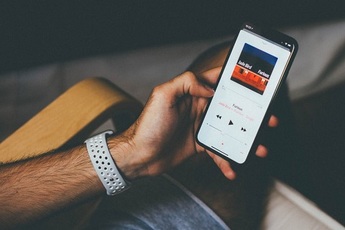 Apple Musicで音楽をPCにダウンロード保存する方法
Apple Musicで音楽をPCにダウンロード保存する方法 Windows Media Playerで音楽CDをパソコンに取り込む方法
Windows Media Playerで音楽CDをパソコンに取り込む方法






























